Slik rengjør du datasystemet med gratis Windows Care Genius
Når PCen eldes, vil det være en rekke søppelfilerprodusert, fyll opp harddisken og reduser ytelsen gradvis. Følgelig må du ta lengre tid å starte opp og kjøre applikasjoner. Det som er verre, for langsom ytelse kan uunngåelig påvirke det daglige arbeidet ditt. For å rengjøre datasystemet ditt fullstendig med Windows 10 / 8.1 / 8/7 / XP, trenger du en profesjonell Windows-renholder. Tenorshare Window Care Genius tilbyr målrettede funksjoner for å fjerne forskjellige søppelfiler, unødvendige filer, midlertidige filer osv. Som er igjen i systemet utenfor datamaskinen. Det er bidratt til å gjøre fullstendig opprydding, fikse eksisterende problem som kan bremse PCen, og følgelig holde Windows PC / desktop på topp ytelse, samtidig som du rengjør datamaskinen for å forhindre systembrudd. Fortsett å lese og rydde opp datamaskinen etter løsningen nedenfor.
Løsning: Opprydding av Windows 10 / 8.1 / 8/7 for maksimal ytelse med Windows Care Genius
Her vil jeg ta deg gjennom til sluttdatasystemopprydding med Windows Care Genius fritt. Men før det, må du gratis laste ned og installere programmet først, og deretter gjøre det som følger.
1. Rengjør datamaskinsystemet raskt med ett klikk
Windows Care Genius er utstyrt med PC Checkupfor at brukeren skal kjenne PCs helsesituasjon tydelig og fikse problemer med ett klikk. Med det kan PC-systemkontroll og opprydding takles sammen med 1 klikk.
Klikk Sjekke opp i grensesnittet til analyse av helsetilstand> Velg Fastsette for å reparere funnet problemer> Klikk Kontroller igjen under Fix for å sjekke PC-ens helsetilstand igjen

2. Dypt rent datasystem for å få fart
I tillegg til å rydde opp datamaskinen raskt fortidsbesparende, Windows Care Genius lar deg rydde opp i bestemte søppelfiler som registeroppføringer, unyttige filer, nedlastingslogg, sett historie og så videre, noe som ikke bare kan øke ytelsen for datamaskinen din, men også beskytte PCen mot å være spores.
Klikk Systemrenser på menyen> Trykk på Registry Cleaner til venstre> Klikk Scan for å finne ugyldig register ut> Klikk Ren for å slette skannede ubrukelige registeroppføringer
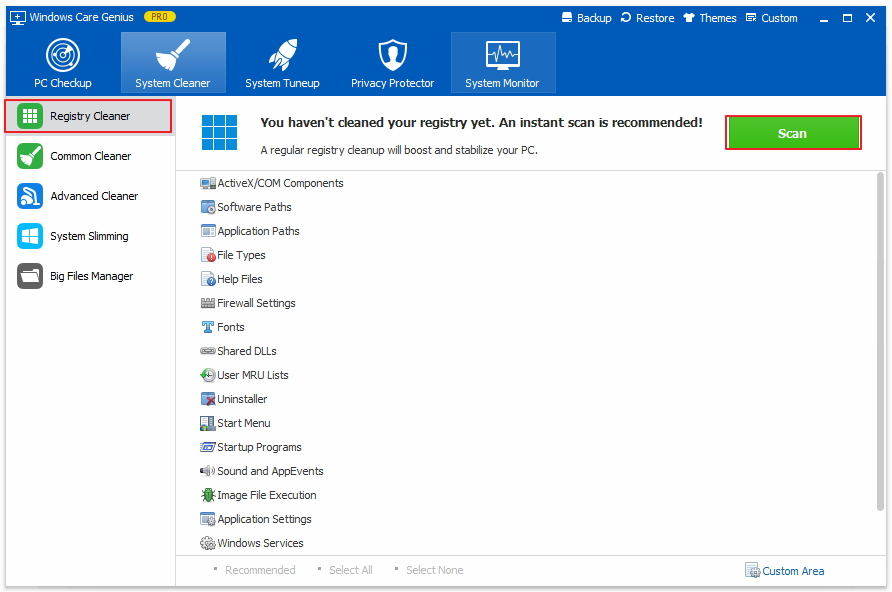
Ferdig !!! Å rydde opp i datasystemet gratis kan gjøres med letthet så lenge du velger dedikert verktøy - Windows Care Genius. Hvis du har noen problemer, er du velkommen til å legge den under kommentarseksjonen.









